Tại MISA, công tác đánh giá sẽ cần thực hiện mỗi cuối tháng, bao gồm các bước:
- Đối với Nhân viên:
| Tự đánh giá → Quản lý đánh giá → Giám đốc phê duyệt |
- Với một số vị trí thuộc khối Kinh doanh HCSN hoặc TTTV thì sẽ áp dụng quy trình:
| Tự đánh giá → Trưởng nhóm đánh giá → Trưởng phòng đánh giá → Giám đốc phê duyệt |
- Đối với Quản lý:
| Tự đánh giá → Giám đốc đánh giá và phê duyệt |
Toàn bộ thao tác sẽ được thực hiện trên ứng dụng AMIS Nhân viên.
Phim hướng dẫn
Hướng dẫn chi tiết
1. Tự đánh giá
Anh chị mở ứng dụng AMIS Nhân viên, vào phân hệ Đánh giá > Kỳ đánh giá.
Tại đây hiển thị danh sách các kỳ đánh giá mà anh/chị tham gia. Để tra cứu, tìm kiếm kỳ đánh giá nhanh hơn, anh/chị có thể sử dụng các tiện ích:
- Nhập nội dung tìm kiếm kỳ đánh giá
- Lọc kỳ đánh giá theo khoảng thời gian tùy chọn
- Lọc theo trạng thái (Chưa gửi/Đã gửi/Đã duyệt/Từ chối)
Anh chị chọn kỳ đánh giá của tháng cần thực hiện đánh giá để mở phiếu và thực hiện đánh giá.
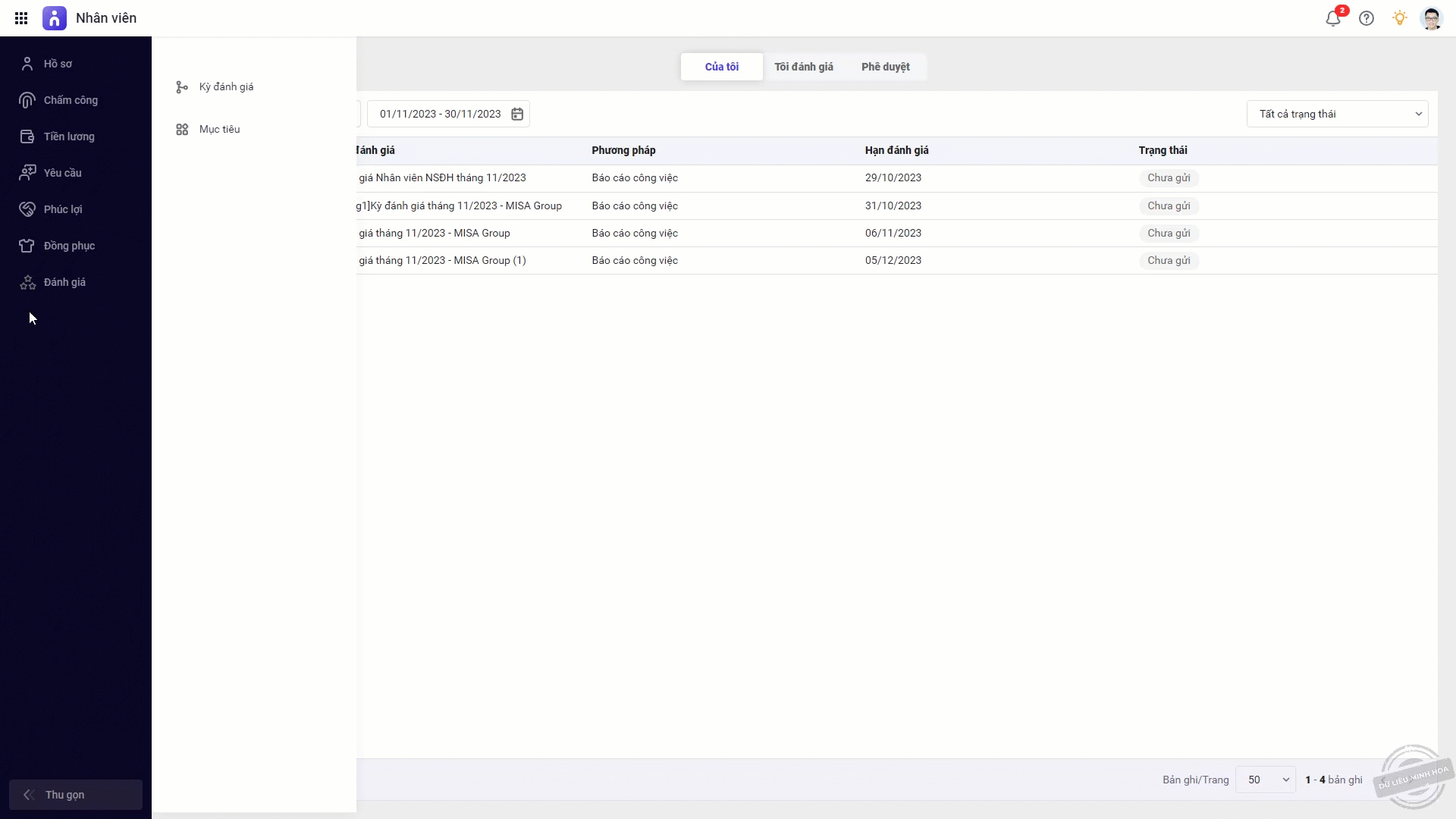
Hoặc tới kỳ cần đánh giá, chương trình sẽ gửi thông báo trên quả chuông để anh chị có thể nắm được ngay và dễ dàng mở kỳ đánh giá từ thông báo để thực hiện tự đánh giá.
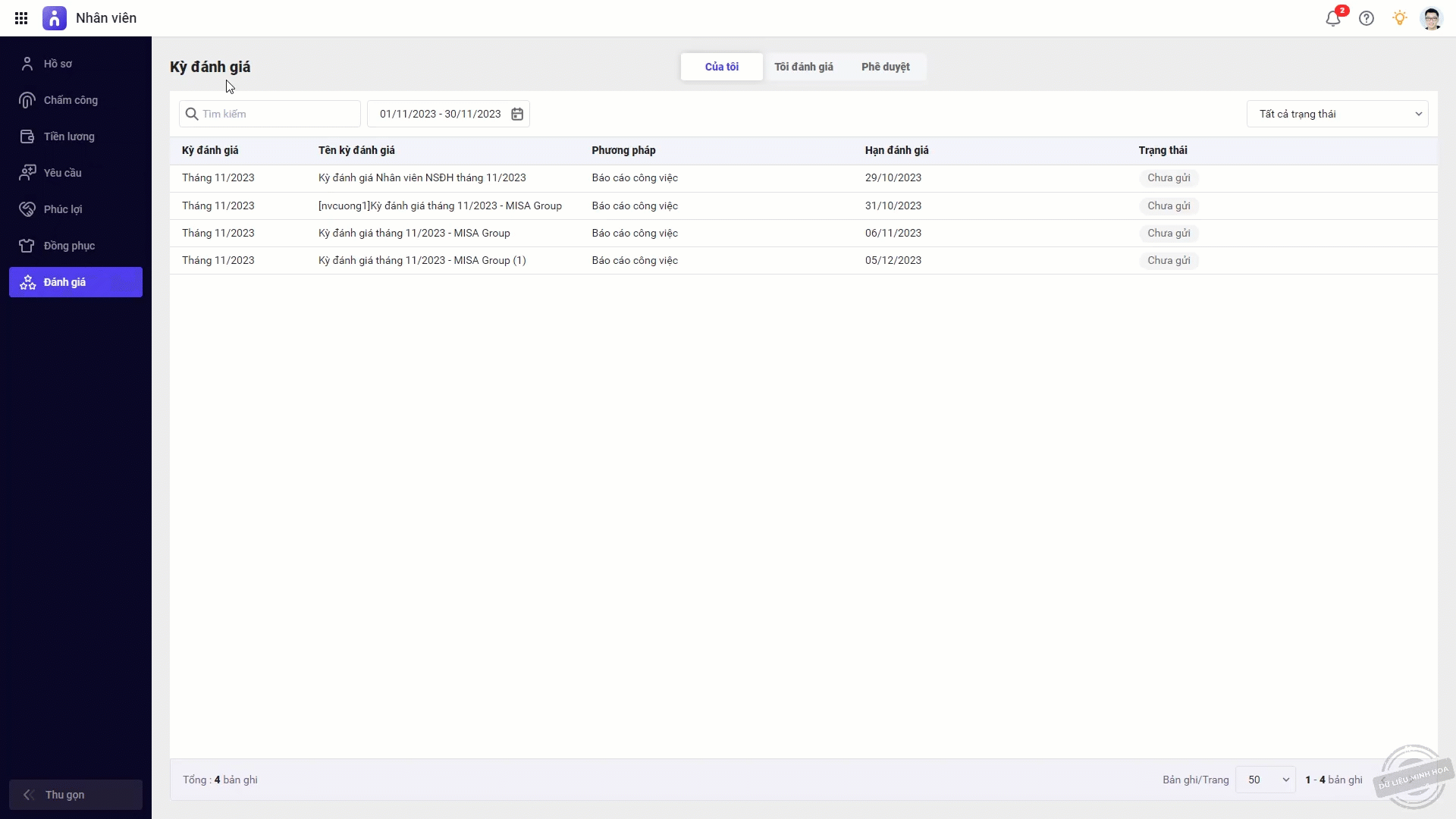
Tùy theo mỗi vị trí công việc sẽ có mẫu báo cáo khác nhau. Anh chị điền phiếu đánh giá theo các thông tin yêu cầu.
Nhấn thêm dòng để bổ sung các nội dung công việc trong tháng.
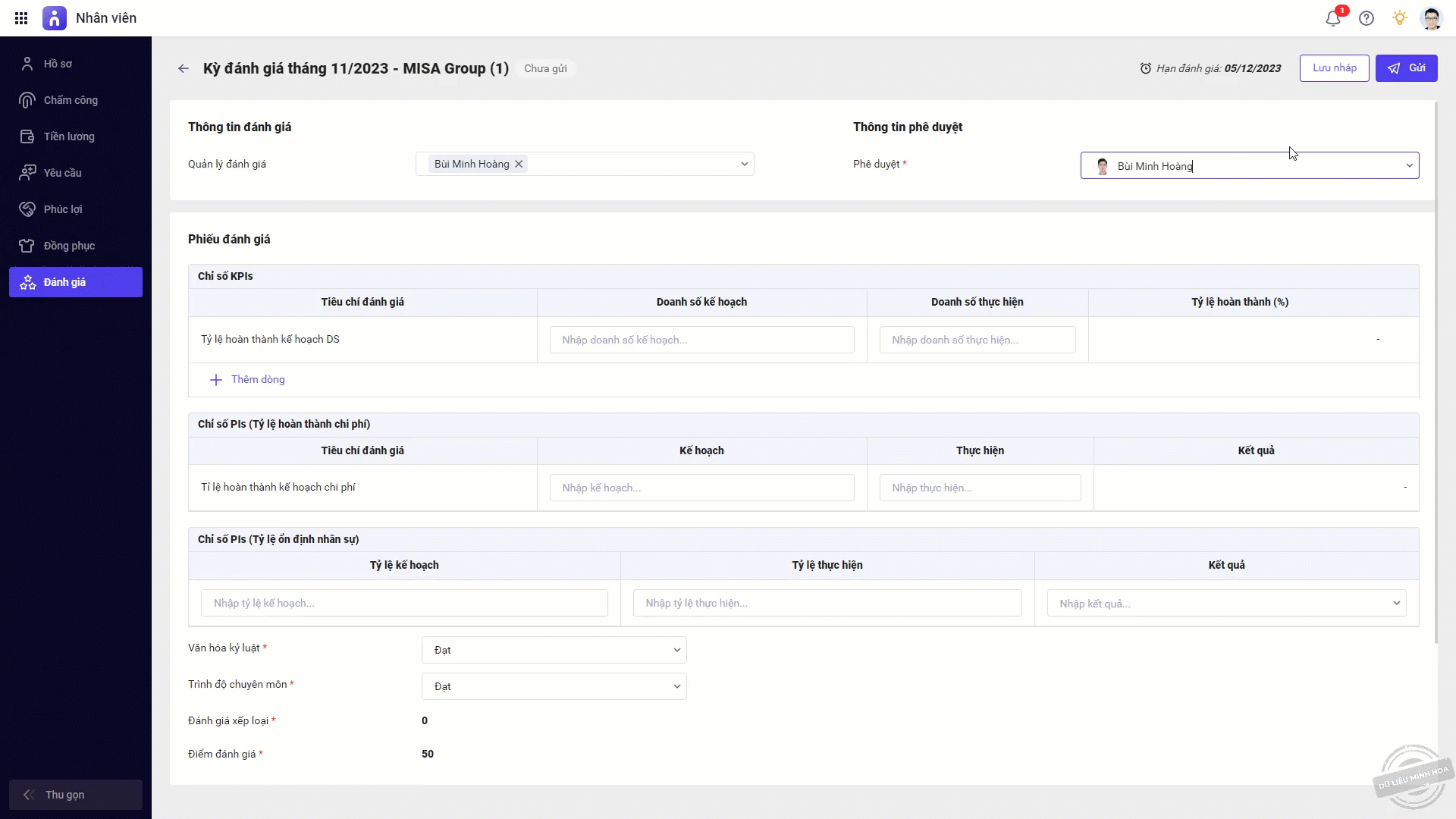
Riêng đối với các anh chị đang làm việc ở Trung tâm tư vấn, trên giao diện phiếu báo cáo đánh giá sẽ hiển thị nút “Cập nhật từ Support Report“.
Anh chị nhấn vào đây để chương trình tự động lấy về dữ liệu cho phiếu đánh giá.
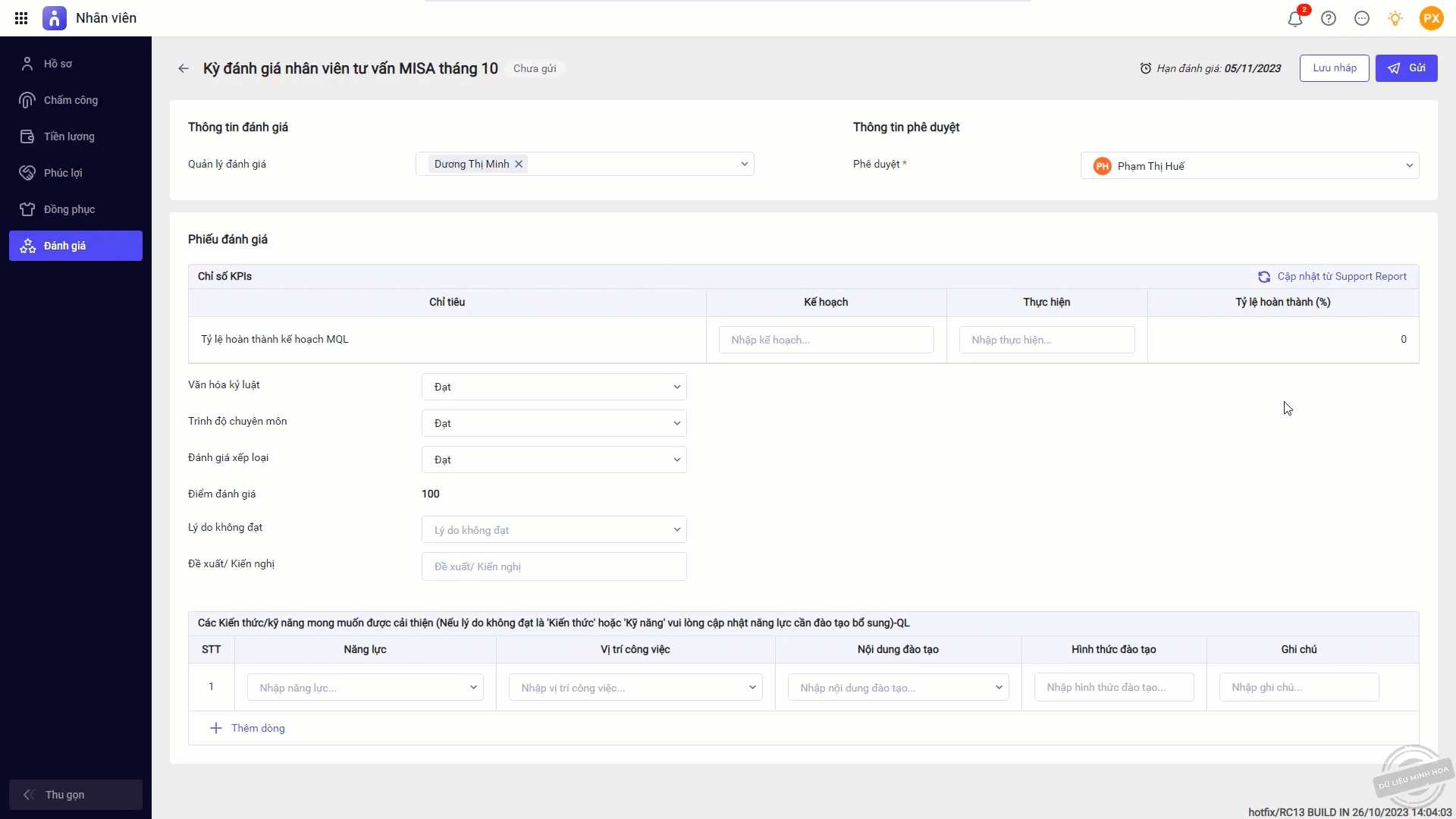
Sau khi điền xong phiếu đánh giá, anh chị nên kiểm tra lại mục Thông tin đánh giá xem người đánh giá và phê duyệt đã được chọn đúng hay chưa.
Trường hợp sai/thiếu thông tin, anh chị có thể chọn lại dễ dàng.
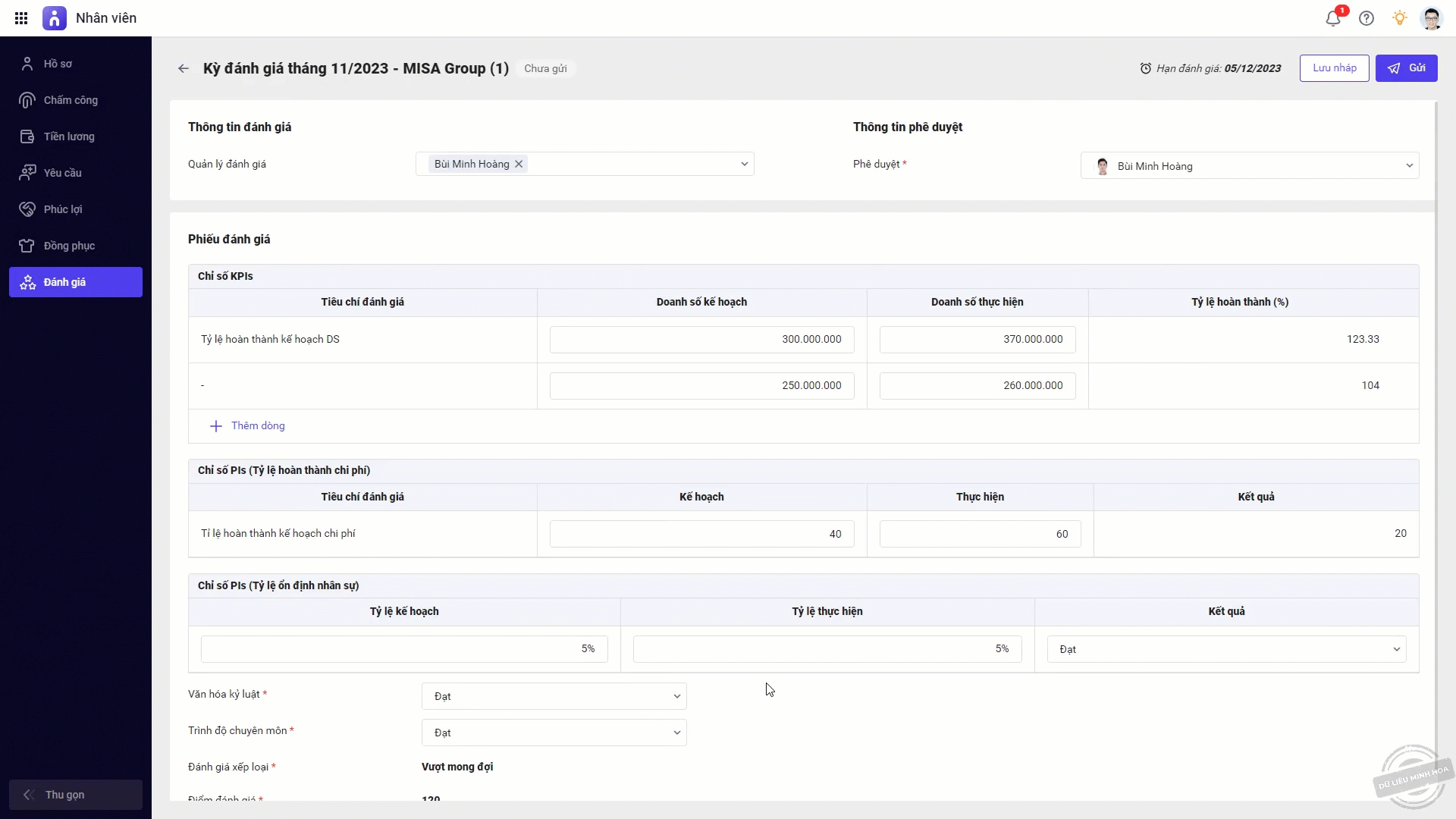
Hoàn thành xong tất cả các mục, anh chị nhấn “Gửi” để hoàn thành bước tự đánh giá.
2. Quản lý đánh giá
Lưu ý: Bước quản lý đánh giá chỉ áp dụng cho quy trình đánh giá của nhân viên.
Ngay sau khi nhân viên gửi phiếu tự đánh giá, trên ứng dụng AMIS Nhân viên sẽ có thông báo để anh chị quản lý dễ dàng nắm được.
Hoặc anh chị cũng có thể mở phân hệ Đánh giá > Kỳ đánh giá, chuyển sang tab “Tôi đánh giá”. Tại đây hiển thị danh sách các kỳ mà anh chị cần tham gia đánh giá, anh/chị có thể sử dụng các tiện ích:
- Nhập nội dung tìm kiếm kỳ đánh giá
- Lọc kỳ đánh giá theo khoảng thời gian tùy chọn
- Lọc theo trạng thái (Đang thực hiện/Hoàn thành)
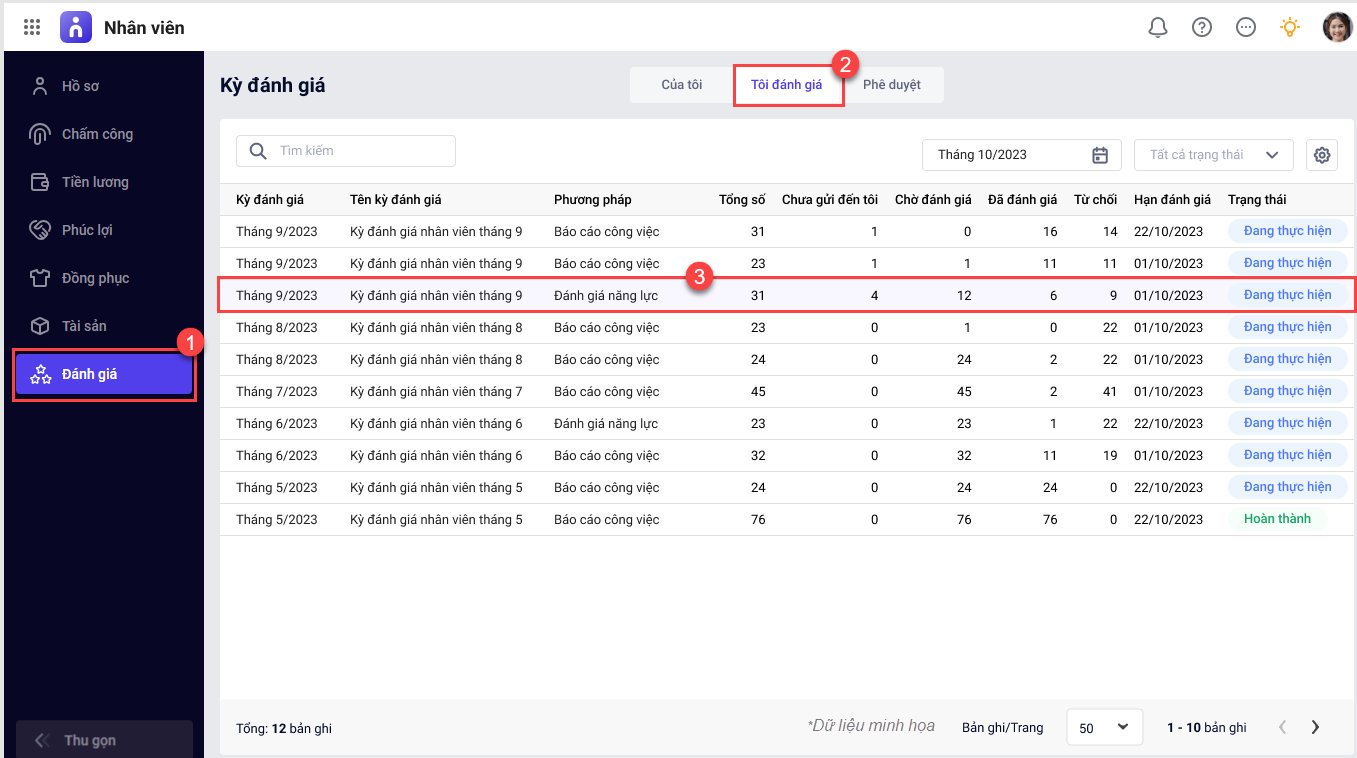
Anh chị vào chi tiết kỳ đánh giá cần thực hiện để xem xét phiếu đánh giá của từng nhân viên. Tại đây, chương trình sẽ hiển thị danh sách các nhân viên mà anh/chị cần đánh giá.
Chương trình đã thống kê các nhân viên theo từng trạng thái:
- Chưa gửi đến tôi: là phiếu đánh giá của những nhân viên chưa hoàn thành các bước trước đó. Quản lý có thể xem nhanh và nhắc nhở những nhân viên này thực hiện đánh giá đúng hạn.
- Chờ đánh giá: các phiếu đánh giá của những nhân viên đã gửi đến đang chờ anh/chị đánh giá. Anh/chị có thể thực hiện đánh giá và gửi duyệt luôn.
- Đã đánh giá: các phiếu anh/chị đã hoàn tất việc đánh giá
- Từ chối: các phiếu đánh giá anh/chị đã từ chối
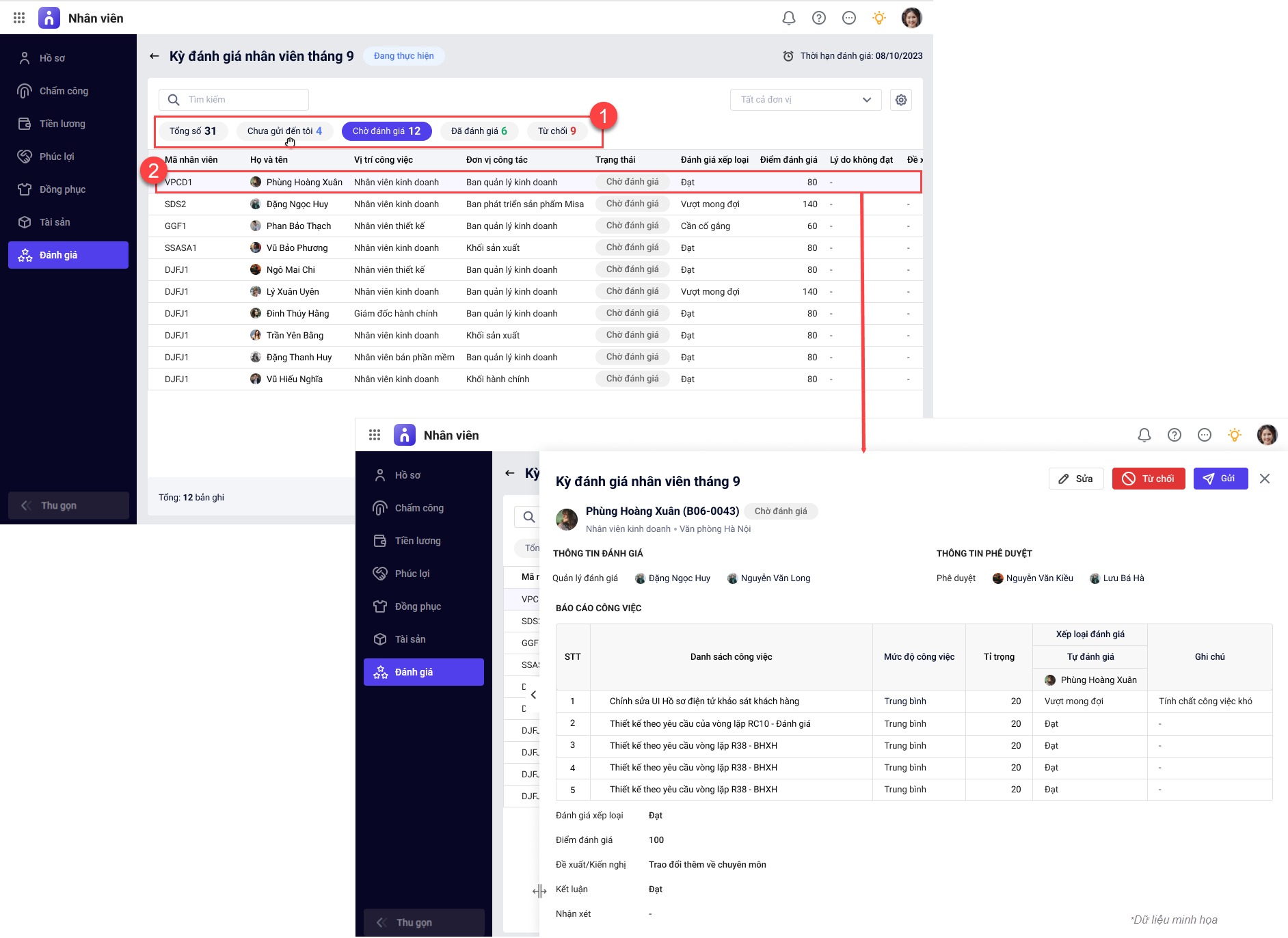
Nếu thấy báo cáo tự đánh giá của nhân viên chưa được chi tiết hoặc chưa chính xác, anh chị có thể thêm các góp ý chỉnh sửa, nhận xét.
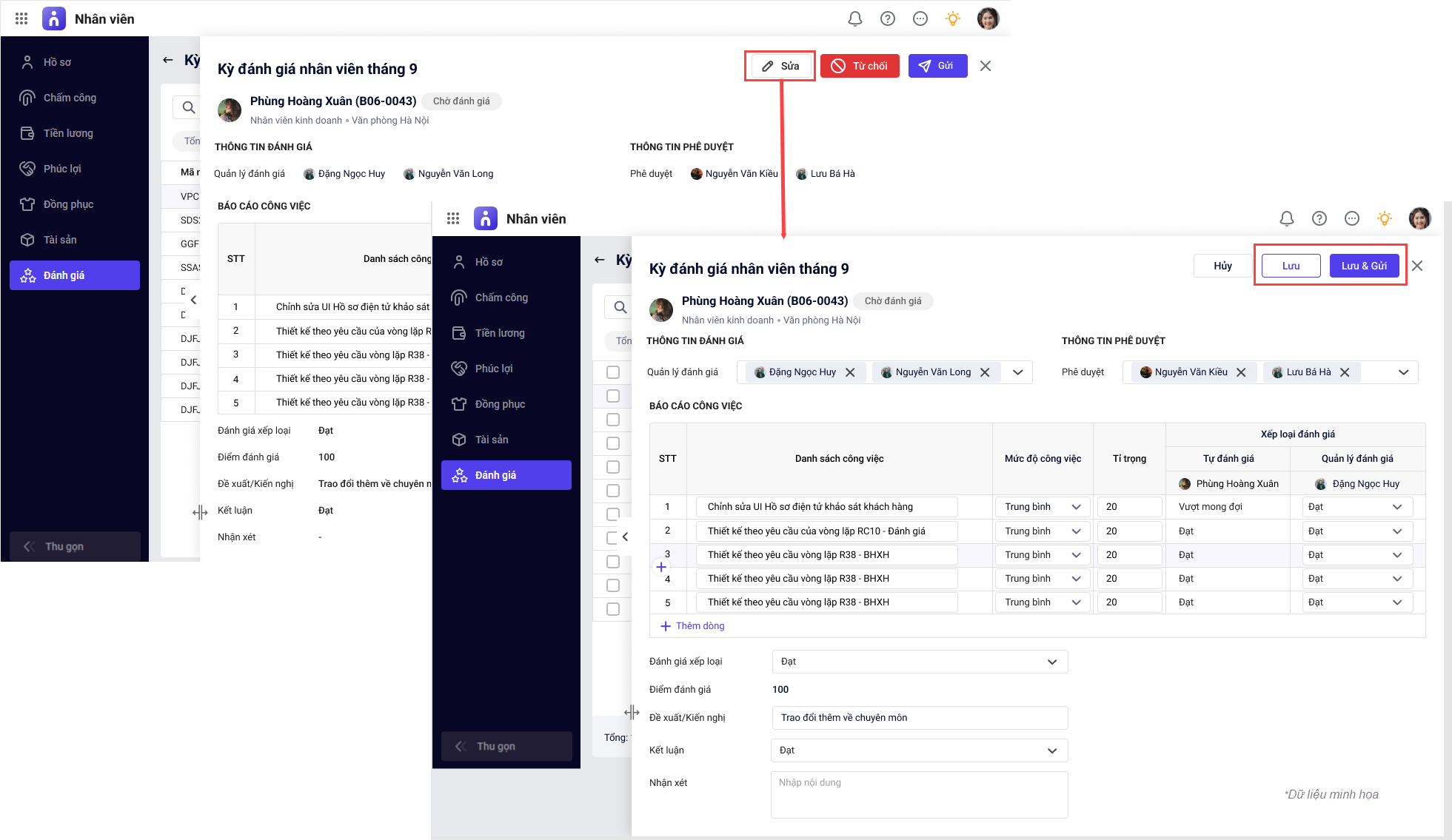
Trường hợp cần yêu cầu nhân viên làm lại phiếu đánh giá, anh chị nhấn “Từ chối”. Chương trình sẽ gửi thông báo cho nhân viên để thực hiện lại.

Sau khi đánh giá nhân viên xong, anh chị nên kiểm tra lại thông tin người phê duyệt.
Trường hợp sai/thiếu thông tin, anh chị có thể chọn lại dễ dàng.
Hoàn thành xong tất cả các mục, anh chị nhấn “Gửi”.
Nếu anh chị vừa đóng vai trò vừa là quản lý đánh giá, vừa là người phê duyệt, chương trình sẽ hiển thị thông báo:
- Nếu chọn “Gửi và duyệt ngay phiếu đánh giá của nhân viên”, chương trình sẽ tự động hoàn thành luôn bước phê duyệt và kết thúc quy trình đánh giá.
- Nếu chọn “Chuyển đến người duyệt ở bước tiếp theo của quy trình” thì anh chị trở về giao diện danh sách kỳ đánh giá, chuyển sang tab phê duyệt để thực hiện phê duyệt như bình thường.
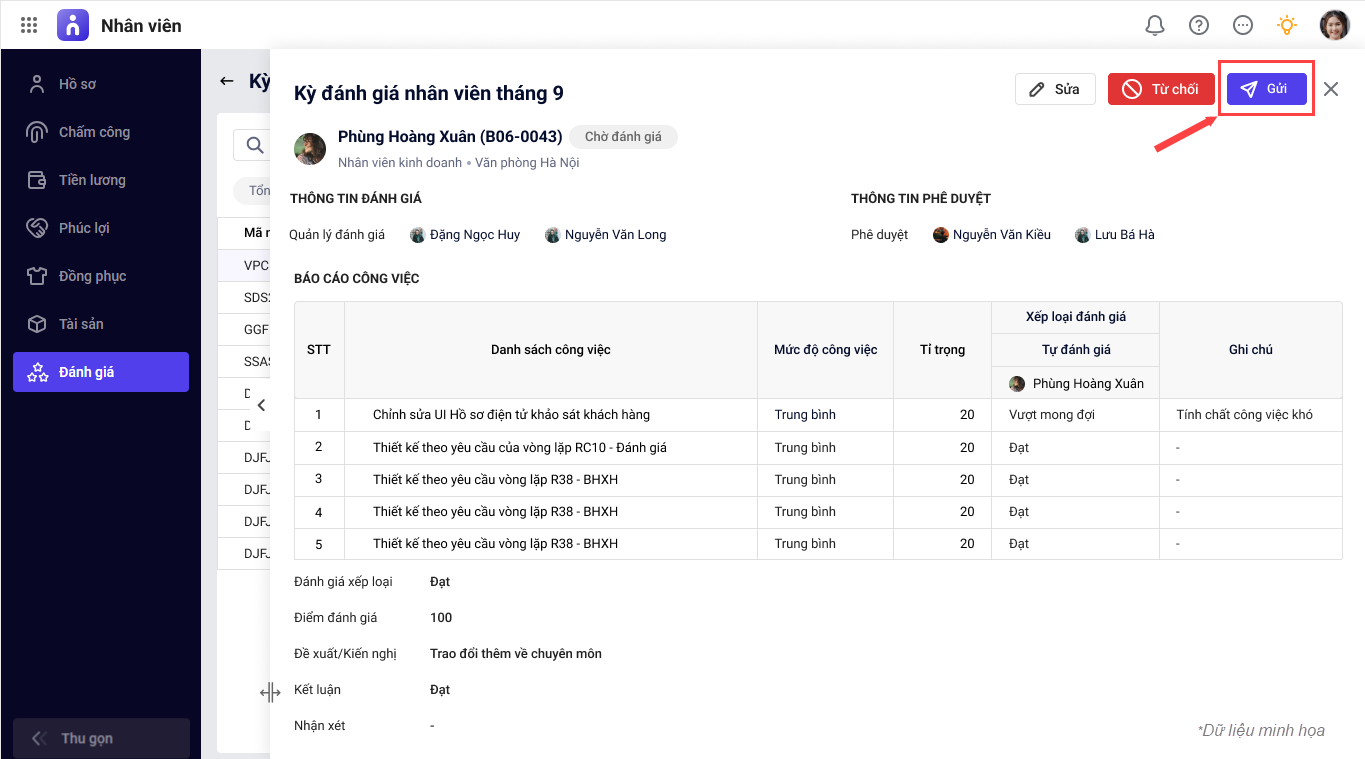
3. Phê duyệt
Để thực hiện phê duyệt trên AMIS Nhân viên, anh chị mở phân hệ Đánh giá > mục Kỳ đánh giá, chọn tab “Tôi Phê duyệt“. Tại đây hiển thị danh sách các kỳ đánh giá cần phê duyệt, anh/chị có thể sử dụng các tiện ích:
- Nhập nội dung tìm kiếm kỳ đánh giá
- Lọc kỳ đánh giá theo khoảng thời gian tùy chọn
- Lọc theo trạng thái (Đang thực hiện/Hoàn thành)
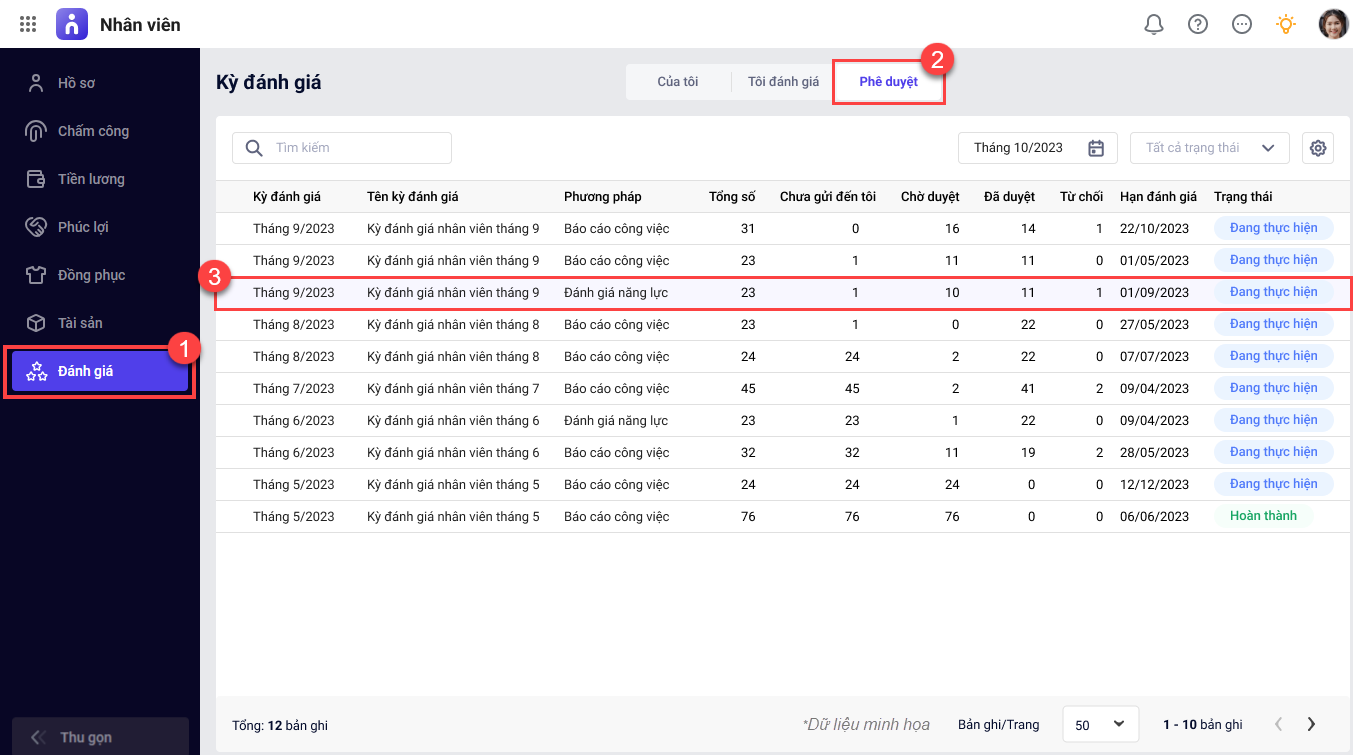
Anh chị vào chi tiết kỳ đánh giá để xem xét phiếu đánh giá của từng nhân viên. Tại đây, chương trình sẽ hiển thị danh sách các phiếu đánh giá nhân viên mà anh/chị cần phê duyệt.
Chương trình đã thống kê các phiếu đánh giá theo từng trạng thái:
- Chưa gửi đến tôi: là phiếu đánh giá của những nhân viên chưa hoàn thành các bước trước đó. Quản lý có thể xem nhanh và nhắc nhở những nhân viên này thực hiện đánh giá đúng hạn.
- Chờ đánh giá: các phiếu đánh giá của những nhân viên đã gửi đến đang chờ anh/chị phê duyệt. Anh/chị có thể xem xét và phê duyệt luôn.
- Đã đánh giá: các phiếu anh/chị đã hoàn tất phê duyệt.
- Từ chối: các phiếu đánh giá anh/chị đã từ chối phê duyệt.
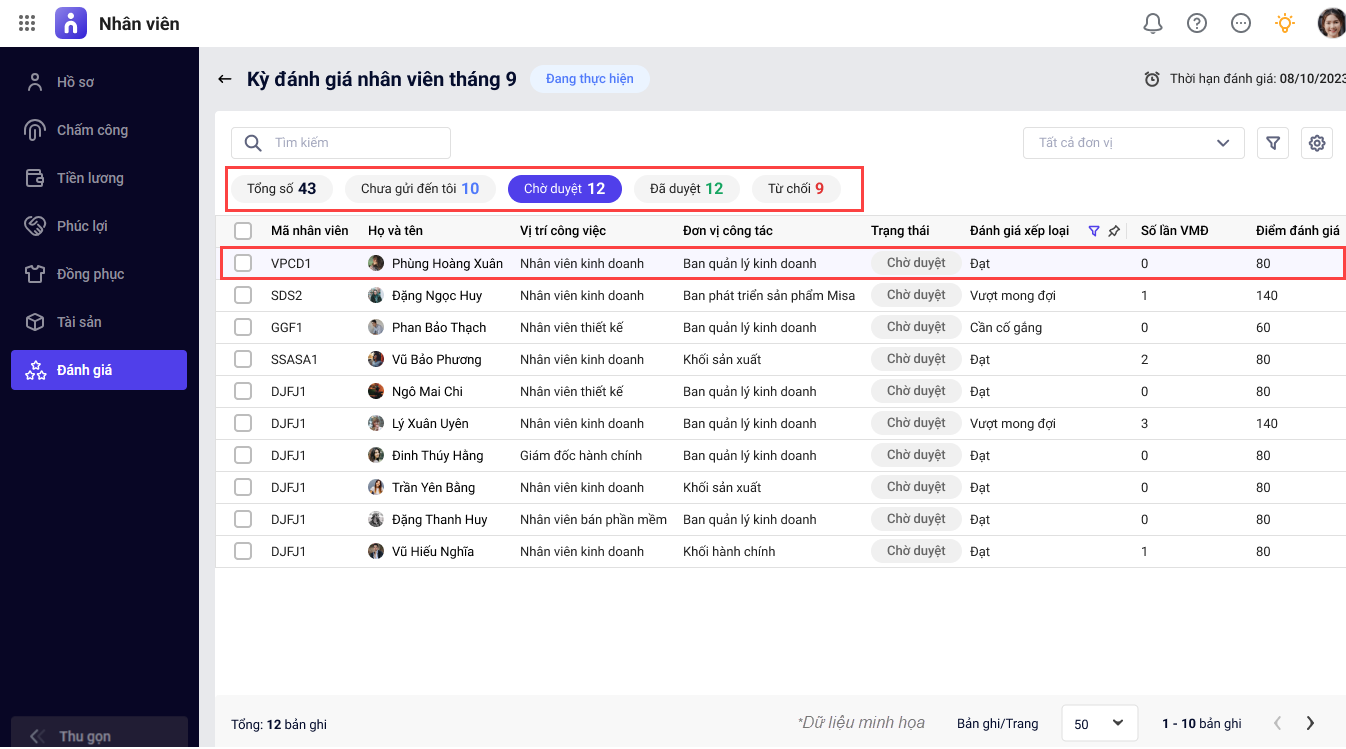
Trên chi tiết phiếu đánh giá của nhân viên, anh chị có thể chỉnh sửa, đưa ra nhận xét và đưa ra quyết định từ chối hoặc phê duyệt. Hoặc nếu phiếu đánh giá đang để sai người duyệt, anh chị có thể chọn “Chuyển người duyệt”.
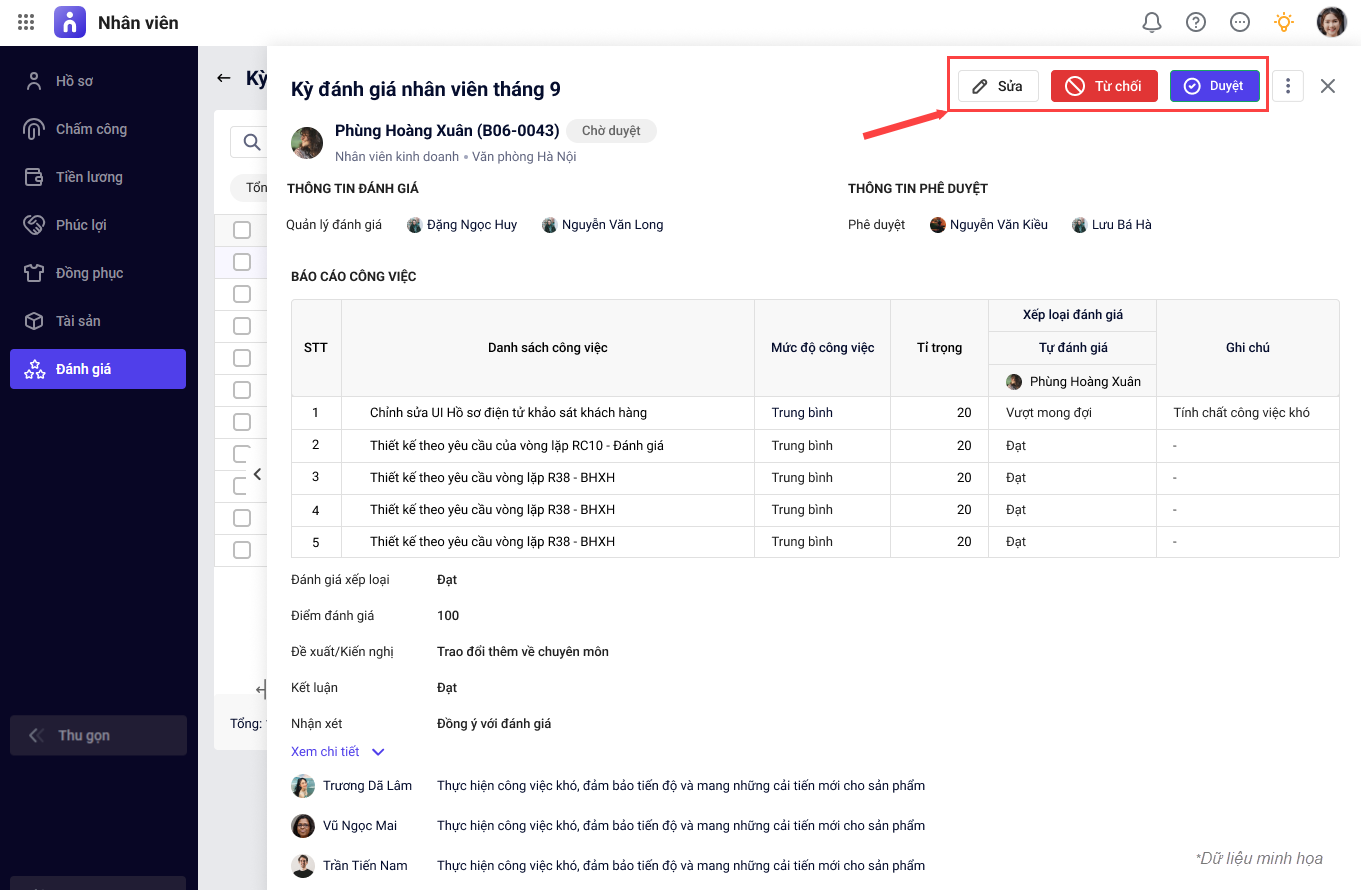
Nếu muốn phê duyệt cùng lúc cho nhiều nhân viên, anh chị trở lại giao diện danh sách phiếu đánh giá > tích chọn các phiếu và chọn Duyệt.
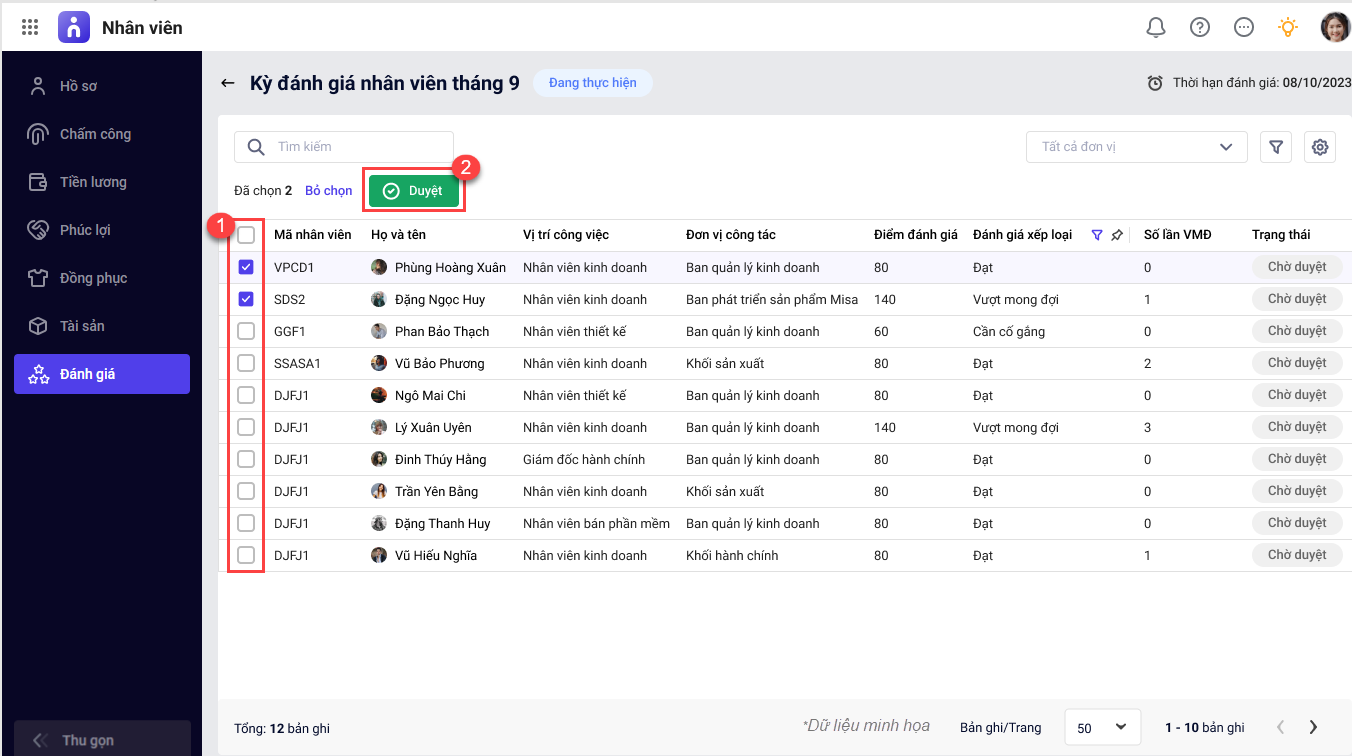
Mọi thao tác duyệt/từ chối sẽ đều được thông báo cho nhân viên dễ dàng nắm được.